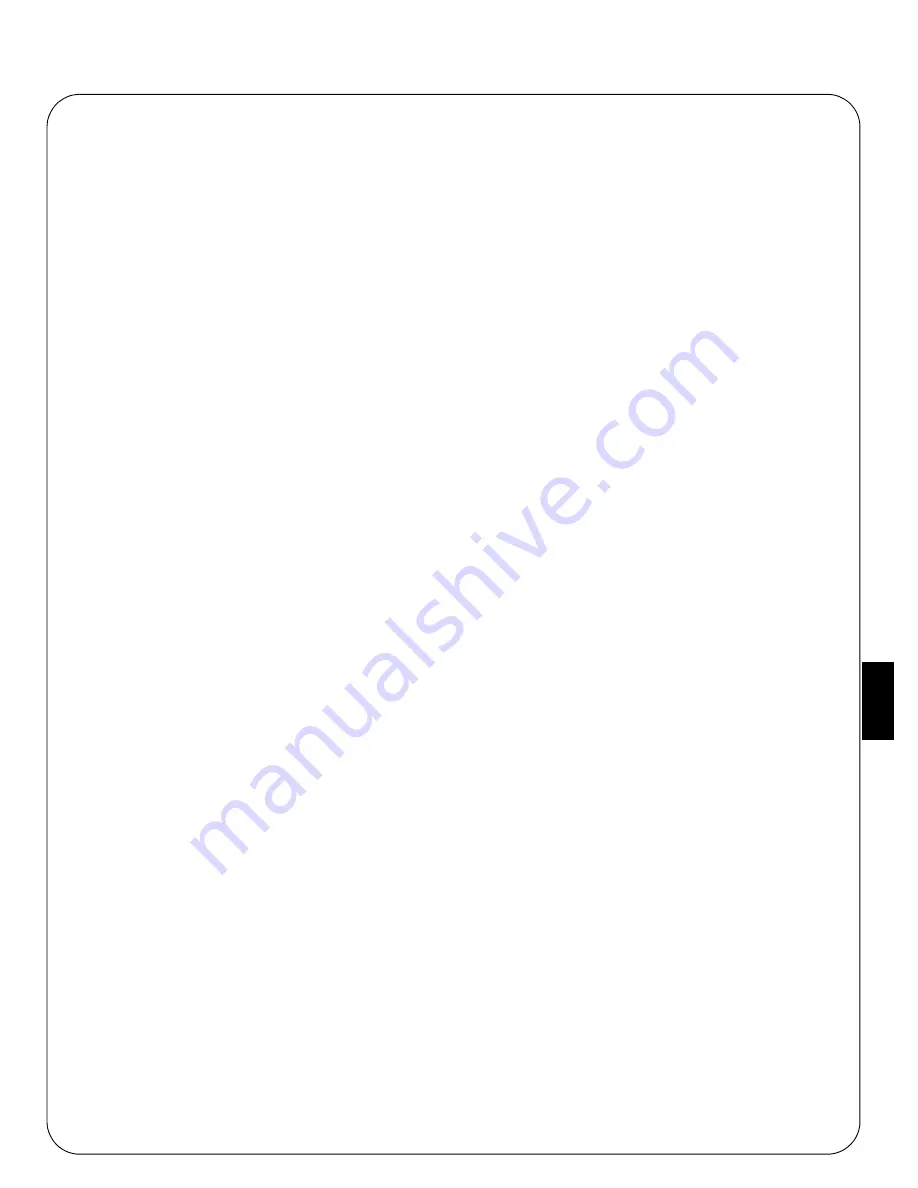
Guida all'installazione di AXIS 5570e
Pagina 133
ITALIANO
14. Scegliere una porta nel campo
Print Server Port
ad esempio
LPT1.
I valori selezionabili per i numeri di porta sono
LPT1
,
LPT2, USB1
e
COM1
.
15. Fare clic su
Fine
. Quindi, selezionare i driver di stampa per ciascun sistema operativo client (Windows XP,
Windows 2000, Windows NT4 e Windows 98). Questi driver verranno scaricati automaticamente sulle
workstation degli utenti non appena installeranno la stampante.
16. Fare clic su
Continue
e quindi su
OK
nella successiva finestra di NDPS. Il nuovo agente stampante verrà
visualizzato nella finestra
Printer Agent List
. Controllare lo stato: dovrebbe essere
Idle
.
17. Premere
Annulla
per chiudere il manager NDPS.
Stampanti con limitazioni di accesso
Attenersi alle istruzioni riportate di seguito per creare, mediante l'utility NetWare Administrator, una stampante ad
accesso controllato il cui oggetto sia presente nella struttura delle directory:
1.
Accedere come Admin.
2.
Avviare l'utility NW Admin su una workstation (SYS:PUBLIC\WIN32\nwadmin32.exe).
3.
Sfogliare per selezionare il contesto in cui risiede il manager NDPS.
4.
Dal menu
Object
, selezionare
Create
. Verrà visualizzata la finestra di dialogo New Object.
5.
Selezionare NDPS Printer. Verrà visualizzata la finestra di dialogo Create NDPS Printer.
6.
Digitare il nome desiderato nel campo NDPS Printer Name, ad esempio
AXIS5FF66A_IPX1
Nel campo Printer Agent Source, selezionare l'origine dell'agente stampante.
Sono disponibili le seguenti opzioni:
- Creare un nuovo agente stampante.
Se si seleziona questa opzione, verrà richiesto di selezionare il gateway
Novell o un Gateway di terze parti.
- Oggetto stampante NDPS esistente in NDPS.
Utilizzare una stampante già configurata come stampante con
limitazioni di accesso (Oggetto stampante NDPS).
Se si seleziona questa opzione, verrà visualizzato nel contenitore un elenco di oggetti stampante NDPS correnti,
dal quale sarà possibile selezionare quello che si desidera utilizzare.
- Agente stampante senza limitazioni di accesso.
Utilizzare un agente stampante già esistente che rappresenta
una stampante senza limitazioni di accesso.
7.
Selezionare
Create a New Printer Agent
e fare clic su
Create
per visualizzare la finestra di dialogo Create
Printer Agent.
8.
Confermare il nome dell'agente stampante (il valore predefinito corrisponde al nome della nuova stampante che
si sta creando) e sfogliare per selezionare il manager NDPS al quale si desidera assegnarlo.
9.
Selezionare AXIS Gateway Configuration nel campo Gateway Type.
10. Fare clic su
OK
.
11. Scegliere la stampante desiderata nella finestra
Select the printer’s type
. Se non è possibile trovare la
stampante, selezionare quella appropriata nel campo Generic (PCL, PS, ecc.).
12. Selezionare TCP/IP (
impostazione predefinita
) o IPX come protocollo di rete.
13. Fare clic su
Avanti.
Summary of Contents for 5570e
Page 1: ...ENGLISH FRANCAIS DEUTSCH ESPAÑOL ITALIANO AXIS 5570e Network Print Server Installation Guide ...
Page 146: ......
Page 181: ......
















































